Word如何创建表格
1、在Word中可以使用一下集中方式来创建表格:
2、一、快速创建基本表格
要快速插入一个基本表格,淡季【插入】-【表格】,将光标移到网格上方,直到凹凸处显示所需要的列数和行数,单击鼠标左键,表格便会出现在文档中。

3、二、使用【插入表格】命令创建表格
如果表格较大,或者需要对列进行更多的控制,请使用【插入表格】命令,单机【插入】-【插入表格】-在对话框中设置列数和行数。
4、三、设置【自动调整】操作选项,如图所示

5、四、设置【为新表格记忆此尺寸】选项
如果您希望创建的每个表格于正在创建的表格相似,请选中【为新表格记忆此尺寸】。
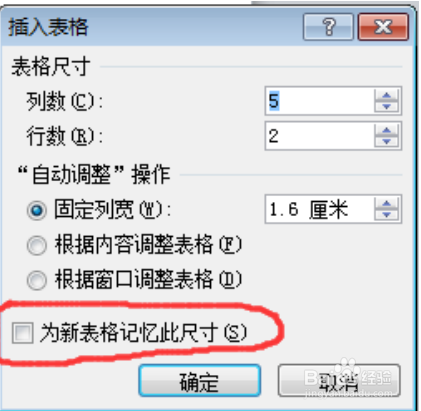
6、五、手动绘制表格
如果您想更多的控制表格的列和行的形状或者除基本网格之外的其他内容,【绘制表格】工具可以帮助您准确地挥之所需的表格,您甚至可以在阿单元格内绘制对角线的线条和单元格。方法和步骤为:
1、单击【插入】-【表格】-【绘制表格】
2、如果要擦除线条,可单击【表格工具 设计】-【橡皮擦】

7、六、使用【快速表格】命令创建表格
1、单击【插入】-【表格】-【快速表格】,打开系统设置内的【快速表格库】
2、当快速表格插入到文档中,修改其中的数据以符合特定需要。

8、七、将文本转换成表格
1、插入分隔符号,一直是需要在何处将文本拆分为表格列;
2、使用段落标记指示要开始新表格行的位置;
3、使用您想要转换的文本,然后单击【插入】-【表格】-【文本转换表格】
4、在【将文本转换成表格】-【确定】
9、总结:
一、快速创建基本表格;
二、使用【插入表格】命令创建表格;
三、设置【自动调整】操作选项;
四、设置【为新表格记忆此尺寸】选项;
五、手动绘制表格;
六、使用【快速表格】命令创建表格;
七、将文本转换成表格。

声明:本网站引用、摘录或转载内容仅供网站访问者交流或参考,不代表本站立场,如存在版权或非法内容,请联系站长删除,联系邮箱:site.kefu@qq.com。
阅读量:58
阅读量:187
阅读量:120
阅读量:116
阅读量:151